Bienvenue
Bienvenue dans l’univers Dell
- Passer des commandes rapidement et facilement
- Afficher les commandes et suivre l’état de votre expédition
- Profitez de récompenses et de remises réservées aux membres
- Créez et accédez à une liste de vos produits
- Gérer vos sites, vos produits et vos contacts au niveau des produits Dell EMC à l’aide de la rubrique Gestion des informations de l’entreprise.
Numéro d’article: 000125465
Cómo desinstalar Dell Endpoint Security Suite Enterprise para Mac
Résumé: Dell Endpoint Security Suite Enterprise para Mac se puede desinstalar con estas instrucciones.
Contenu de l’article
Symptômes
- Desde mayo de 2022, Dell Endpoint Security Suite Enterprise alcanzó el final de su período de mantenimiento. Dell ya no actualizará este producto y sus artículos. Para obtener más información, consulte Política de ciclo de vida útil (Fin de soporte o Final del ciclo de vida) de productos para Dell Data Security. Si tiene preguntas sobre artículos alternativos, comuníquese con el equipo de ventas o al correo endpointsecurity@dell.com.
- Consulte Endpoint Security para obtener información adicional acerca de los productos actuales.
Es posible que se deba desinstalar Dell Endpoint Security Suite Enterprise para Mac por los siguientes motivos:
- Solución de problemas
- Incompatibilidad de productos
- Conflictos con productos de terceros
Productos afectados:
Dell Endpoint Security Suite Enterprise para Mac
Sistemas operativos afectados:
Mac
Cause
Résolution
Haga clic en la versión correspondiente del producto para obtener información sobre el proceso de desinstalación. Para obtener información sobre la versión, consulte Cómo identificar la versión de Dell Endpoint Security Suite Enterprise.
Para desinstalar el producto:
- Haga doble clic en Endpoint Security Suite Enterprise-[VERSION]-Release.dmg para montar el instalador.
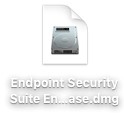
- Haga doble clic en Utilities (Utilidades).
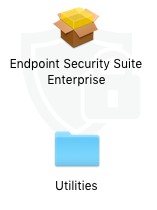
- Haga doble clic en Uninstall Endpoint Security Suite Enterprise (Desinstalar Endpoint Security Suite Enterprise).

- Haga clic en Desinstalar.
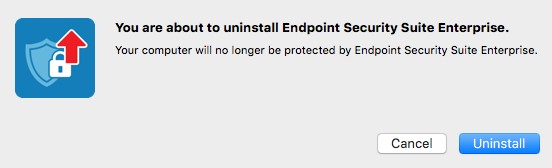
- Para confirmar la desinstalación, complete Username (Nombre de usuario) y Password (Contraseña) de un administrador local. Una vez rellenado, haga clic en OK (Aceptar).
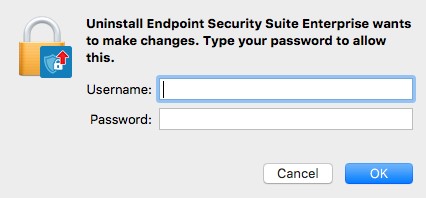
- Haga clic en OK.
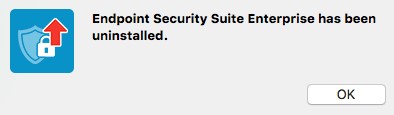
Para desinstalar el producto:
- Busque la opción Uninstall DellAdvancedThreatProtection con Spotlight.

- Haga doble clic en Uninstall DellAdvancedThreatProtection.

- Haga clic en Yes (Sí) para confirmar la desinstalación de DellAdvancedThreatProtection.
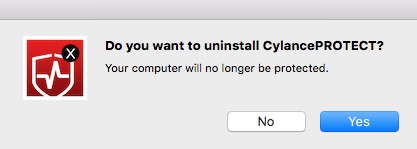
- Para confirmar la desinstalación, complete Username (Nombre de usuario) y Password (Contraseña) de un administrador local. Una vez rellenado, haga clic en OK (Aceptar).
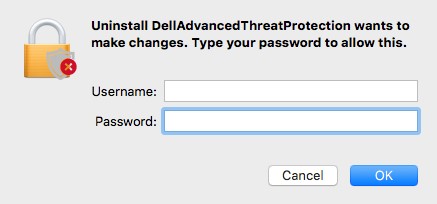
- Se completó la desinstalación. No es necesario reiniciar.
Para comunicarse con el equipo de soporte, consulte los números de teléfono de soporte internacionales de Dell Data Security.
Vaya a TechDirect para generar una solicitud de soporte técnico en línea.
Para obtener información y recursos adicionales, únase al foro de la comunidad de seguridad de Dell.
Informations supplémentaires
Vidéos
Propriétés de l’article
Produit concerné
Dell Endpoint Security Suite Enterprise
Dernière date de publication
20 déc. 2022
Version
16
Type d’article
Solution